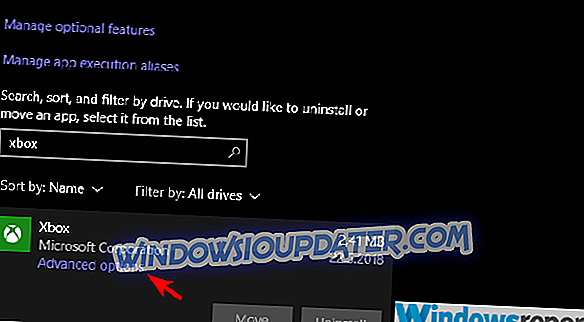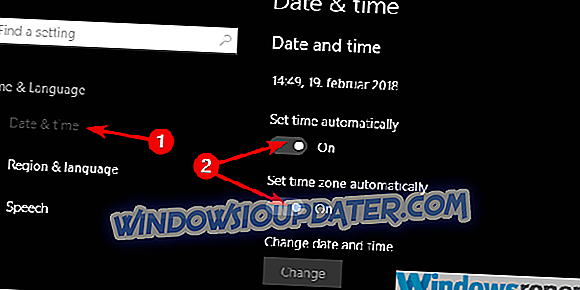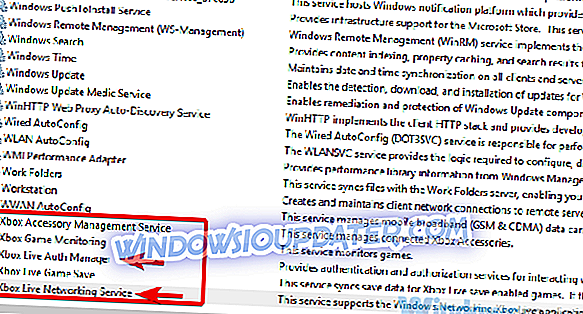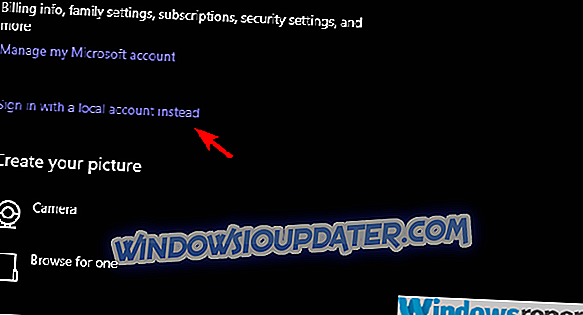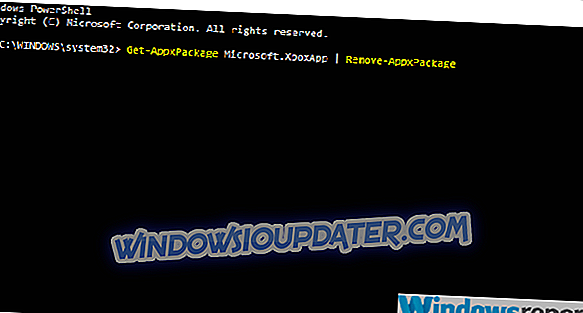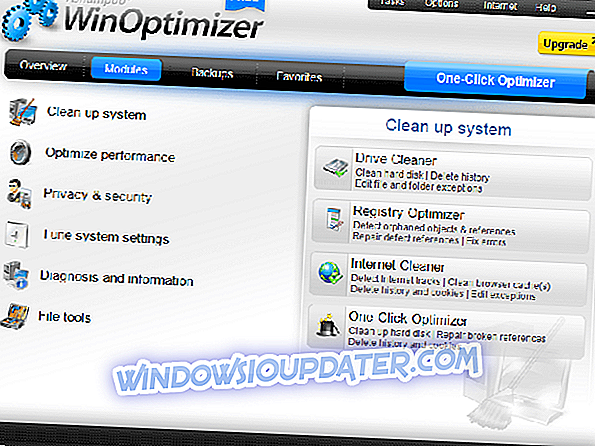Χρησιμοποιήσαμε αυτές τις μεθόδους για να διορθώσουμε το σφάλμα Xbox 0x80090010 και δούλεψαν
Η εφαρμογή Xbox για Windows 10 έχει πολλές χρήσεις, καθώς είναι ο διαγώνιος διανομέας για όλα τα Xbox. Είχε το δίκαιο μερίδιο της αναδιαμόρφωσης και μικροαλλαγές σε αυτά τα λίγα τελευταία χρόνια και τώρα είναι καλύτερα από ποτέ. Τουλάχιστον οπτικά.
Λειτουργικότητα-wise, το Xbox App έχει έναν μακρύ δρόμο μπροστά. Τα περισσότερα συνηθισμένα σφάλματα είναι σφάλματα σύνδεσης και έρχονται σε διάφορους αλφαριθμητικούς κωδικούς. Αυτός που θα προσπαθήσουμε και θα απευθυνθούμε σήμερα πηγαίνει από τον κώδικα "0x80090010". Εάν επηρεάζεστε από αυτό το σφάλμα, διστάσετε να ελέγξετε τις παρακάτω λύσεις.
Τρόπος επίλυσης του σφάλματος της εφαρμογής Xbox 0x80090010 στα Windows 10
- Ελέγξτε την κατάσταση του διακομιστή Xbox Live
- Επαναφορά εφαρμογής Xbox
- Ελέγξτε την ημερομηνία και την ώρα
- Ελέγξτε το δίκτυο
- Επαναφορά των υπηρεσιών Xbox Live
- Αποσυνδεθείτε από τον λογαριασμό τομέα και συνδεθείτε ξανά
- Επανεγκαταστήστε την εφαρμογή Xbox
Λύση 1 - Ελέγξτε την κατάσταση του διακομιστή Xbox Live
Ας ξεκινήσουμε ελέγχοντας την κατάσταση διακομιστή υπηρεσιών Xbox Live. Αν ο διακομιστής βρίσκεται προς τα κάτω αυτή τη στιγμή, πιθανότατα δεν θα μπορείτε να συνδεθείτε με το λογαριασμό σας Microsoft στην εφαρμογή Xbox για Windows 10. Συνήθως λειτουργούν και εκτελούνται τις περισσότερες φορές, αλλά σπάνια συντριβές είναι επίσης ένα πράγμα, ενώ η συντήρηση είναι απλώς μια συνήθης διαδικασία.
Μπορείτε να ελέγξετε για την κατάσταση του Xbox Live, εδώ. Εάν αυτό δεν είναι ο λόγος για το εν λόγω σφάλμα, σας προτείνουμε να προχωρήσετε σε πρόσθετα βήματα που παρέχονται παρακάτω.
Λύση 2 - Επαναφορά εφαρμογής Xbox
Ας προχωρήσουμε στο επόμενο βήμα αντιμετώπισης προβλημάτων. Η τεκμηριωμένη μνήμη cache στην εφαρμογή μπορεί να προκαλέσει πολλά προβλήματα, ειδικά αν έχετε κάνει κάποιες αλλαγές στο σύστημα. Γι 'αυτό προτείνουμε να επαναφέρετε την εφαρμογή Xbox στις εργοστασιακές τιμές και να μετακινηθείτε από εκεί. Η διαδικασία θα πρέπει να επιλύσει δευτερεύοντα ζητήματα και, ελπίζω, να σας επιτρέψει να συνδεθείτε χωρίς το σφάλμα 0x80090010.
Με αυτό είπε, εδώ είναι πώς να επαναφέρετε το Xbox App στα Windows 10:
- Ανοίξτε τις ρυθμίσεις .
- Επιλέξτε Εφαρμογές .
- Κάτω από τις εφαρμογές και τις δυνατότητες, αναζητήστε το Xbox .
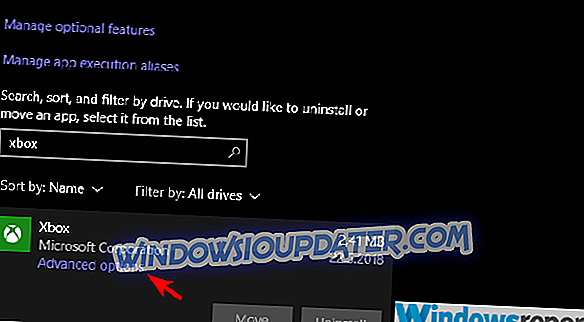
- Αναπτύξτε το και ανοίξτε τις επιλογές για προχωρημένους .
- Κάντε κλικ στην επιλογή Επαναφορά .
Λύση 3 - Ελέγξτε την ημερομηνία και την ώρα
Οι ρυθμίσεις ημερομηνίας και ώρας, μαζί με τις ρυθμίσεις περιοχής, μπορούν επίσης να επηρεάσουν το σφάλμα στο χέρι. Αυτός είναι ο λόγος για τον οποίο προτείνουμε την επιθεώρηση αυτών και την επιβεβαίωση ότι έχουν ρυθμιστεί σωστά. Συνήθως, αυτές οι ρυθμίσεις είναι αυτόματα ρυθμισμένες σε αυτόματη, αλλά ενδέχεται να έχουν αλλάξει μετά από μια ενημέρωση.
Ακολουθεί ο τρόπος ρύθμισης της κατάλληλης ημερομηνίας και ώρας στα Windows 10:
- Κάντε δεξί κλικ στο κουμπί Έναρξη και ανοίξτε τις Ρυθμίσεις από το μενού Ισχύς.
- Επιλέξτε Χρόνος & Γλώσσα.
- Στην ενότητα Ημερομηνία & Ώρα, ενεργοποιήστε τις " Αυτόματη ρύθμιση χρόνου " και "Επιλογή ζώνης ώρας αυτόματα".
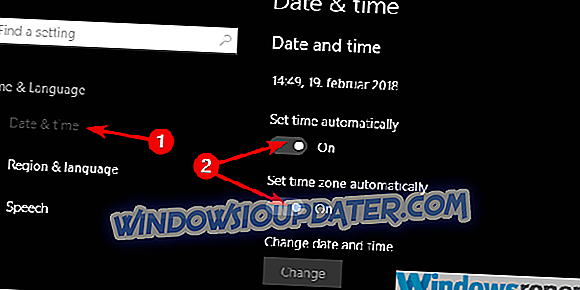
Λύση 4 - Ελέγξτε το δίκτυο
Τα ζητήματα τοπικού δικτύου ενδέχεται να προκαλέσουν προβλήματα σύνδεσης, όπως και οτιδήποτε άλλο από αυτήν τη λίστα. Και ένα από τα πιο εύκολο να το μάθει. Απλά ανοίξτε ένα πρόγραμμα περιήγησης και ελέγξτε αν μπορείτε ή δεν μπορείτε να συνδεθείτε στο διαδίκτυο. Εάν είστε σε θέση να συνδεθείτε, προτείνουμε την προσωρινή απενεργοποίηση ενός λογισμικού προστασίας από ιούς τρίτων κατασκευαστών.
Από την άλλη πλευρά, εάν αντιμετωπίζετε προβλήματα στο Internet, εξετάστε αυτά τα βήματα αντιμετώπισης προβλημάτων:
- Κάντε επανεκκίνηση του υπολογιστή και του δρομολογητή.
- Βεβαιωθείτε ότι το καλώδιο LAN είναι συνδεδεμένο.
- Πλοηγηθείτε στο Firewall και επιτρέψτε στο Xbox (και στις συναφείς υπηρεσίες) να επικοινωνούν ελεύθερα.
- Απενεργοποιήστε όλα τα τείχη προστασίας τρίτου μέρους.
- Flash DNS.
Λύση 5 - Επαναφορά των υπηρεσιών Xbox Live
Τώρα, εάν μια εφαρμογή που εξαρτάται από διάφορες υπηρεσίες παρουσιάζει λάθος, μπορούμε να επαναφέρουμε τις σχετικές υπηρεσίες και να ελπίζουμε για το καλύτερο. Το Xbox App και το Xbox Live χρησιμοποιούν πολλαπλές υπηρεσίες, αλλά για λόγους αντιμετώπισης αυτού του σφάλματος, θα επικεντρωθούμε σε δύο από αυτές. Οι υπηρεσίες που πρέπει να ελέγξετε είναι το Xbox Live Networking και το Xbox Live Auth Manager. Αφού τα φτάσετε, επανεκκινήστε τα και αναζητήστε βελτιώσεις.
Δείτε πώς μπορείτε να επαναφέρετε τις υπηρεσίες Xbox Live στα Windows 10:
- Ανοίξτε την εφαρμογή Xbox και ελαχιστοποιήστε την.
- Στη γραμμή αναζήτησης των Windows, πληκτρολογήστε Υπηρεσίες και ανοίξτε τις Υπηρεσίες από τη λίστα αποτελεσμάτων.
- Πατήστε " X " και θα πρέπει να δείτε πολλές υπηρεσίες που σχετίζονται με το Xbox .
- Κάντε δεξί κλικ στο Xbox Live Networking και κάντε κλικ στο κουμπί Έναρξη στο μενού περιβάλλοντος.
- Επαναλάβετε τη διαδικασία για τον Διαχειριστή Xbox Live Auth .
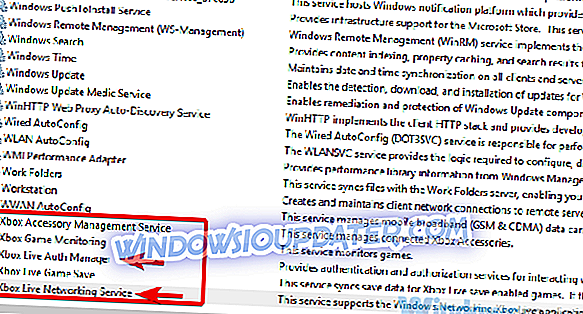
- Δοκιμάστε να συνδεθείτε ξανά.
Λύση 6 - Αποσυνδεθείτε από τον λογαριασμό τομέα και συνδεθείτε ξανά
Φαινομενικά, ένα πρόβλημα προκύπτει όταν τα Windows 10 και το Xbox App σας μοιράζονται τον ίδιο Λογαριασμό της Microsoft. Για κάποιο περίεργο λόγο, οι χρήστες που είχαν κοινόχρηστο λογαριασμό δεν μπόρεσαν να συνδεθούν στην εφαρμογή Xbox. Κατάφεραν να ξεπεράσουν αυτό το σφάλμα συστήματος, αφαιρώντας τον λογαριασμό τομέα των Windows 10 και μεταβαίνοντας σε τοπικό λογαριασμό. Μετά από αυτό, έχουν συνδεθεί επιτυχώς στην εφαρμογή Xbox και έχουν επαναφέρει ξανά τον λογαριασμό τομέα.
Ακολουθεί η επεξήγηση της όλης διαδικασίας:
- Ανοίξτε τις ρυθμίσεις.
- Επιλέξτε Λογαριασμοί .
- Συνδεθείτε με τον τοπικό λογαριασμό .
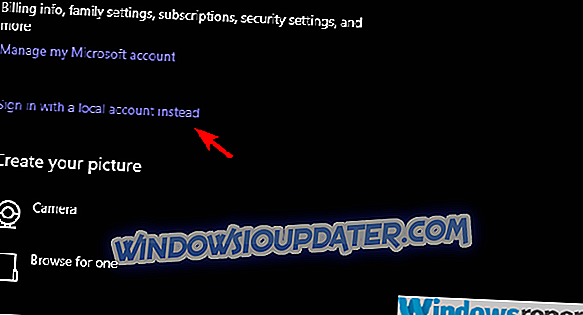
- Μεταβείτε στην εφαρμογή Xbox και δοκιμάστε να συνδεθείτε ξανά.
- Εάν ήταν επιτυχής, συνδεθείτε ξανά με τον λογαριασμό τομέα.
Λύση 7 - Επανεγκατάσταση της εφαρμογής Xbox
Τέλος, μπορούμε μόνο να προτείνουμε να εγκαταστήσετε ξανά την εφαρμογή Xbox και να μετακινηθείτε από εκεί. Τώρα, δεν μπορείτε απλά να το καταργήσετε όπως οποιαδήποτε άλλη εφαρμογή. Η κατάργηση της εγκατάστασης εφαρμογών του συστήματος απαιτεί διαφορετική προσέγγιση. Θα χρειαστεί να χρησιμοποιήσετε το ανυψωμένο PowerShell και να αφαιρέσετε την εφαρμογή Xbox με αυτόν τον τρόπο. Μόλις το κάνετε αυτό, απλά περιηγηθείτε στο Microsoft Store και ξαναρχίστε την εφαρμογή Xbox.
Δείτε πώς να το κάνετε:
- Κάντε δεξί κλικ στο κουμπί Έναρξη και ανοίξτε το PowerShell (Admin) .
- Στη γραμμή εντολών, αντιγράψτε-επικολλήστε τις ακόλουθες εντολές μία προς μία και πατήστε Enter μετά από κάθε:
- Get-AppxPackage Microsoft.XboxApp | Remove-AppxPackage
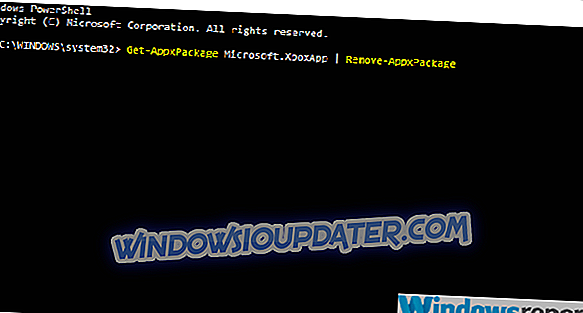
- Get-AppxPackage Microsoft.XboxApp | Remove-AppxPackage
- Ανοίξτε το Microsoft Store και αναζητήστε την εφαρμογή Xbox. Εγκαταστήστε το και δοκιμάστε να συνδεθείτε ξανά.
Και, σε αυτό το σημείωμα, μπορούμε να το κλείσουμε. Εάν έχετε οποιεσδήποτε ερωτήσεις ή υποδείξεις, ενημερώστε μας στην παρακάτω ενότητα σχολίων. Ανυπομονούμε να ακούσουμε από εσάς.